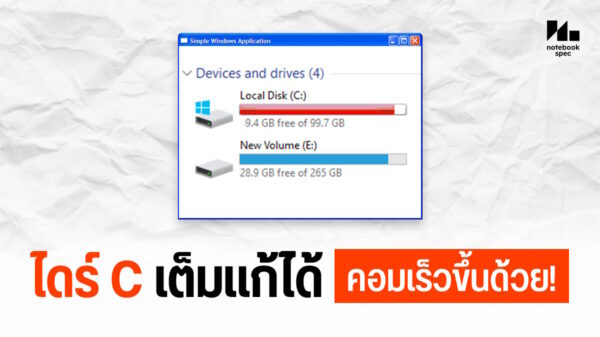ฝนจะตก ฟ้าจะร้อง คอมพ์จะพัง ยังไงก็ห้ามไม่อยู่ บางคนลงทุนกับอุปกรณ์ป้องกันต่างๆ เข้าไป เพื่อให้คอมพ์ที่ใช้อยู่ปลอดภัยและใช้งานไปได้นานๆ แต่ก็ไม่ได้เป็นเครื่องการันตีได้ว่า จะไม่เกิดสิ่งผิดปกติหรือทำให้คอมพ์นั้นมีปัญหา เพราะสิ่งที่ทำขึ้นนั้นก็อาจทำให้เพียงแค่อุ่นใจเท่านั้น
Advertisement
โดยเฉพาะในเรื่องข้อมูลต่างๆ ที่เก็บเอาไว้ในเครื่อง เมื่อเกิดความเสียหายกับตัวเครื่อง แต่ยังไม่ส่งผลถึงตัวฮาร์ดดิสก์ ทางเดียวที่ควรจะต้องทำก็คือ การเก็บข้อมูลเหล่านั้นเอาไว้ โดยเฉพาะคนที่เก็บข้อมูลไว้ในไดรฟ์เดียวกันกับระบบ แต่ถ้าในกรณีที่ไม่ต้องการใช้คอมพ์เครื่องนั้น แล้วอยากนำไปใช้กับโน๊ตบุ๊คเพียงอย่างเดียว จะย้ายข้อมูลอย่างไรให้ง่ายและประหยัด
แบบแรก งบประมาณน้อย ถอดฮาร์ดดิสก์จากเครื่อง เอาไปต่อเข้ากับพีซีเครื่องเพื่อนๆ แล้วใช้ External Harddisk เก็บข้อมูลเอาไว้ จากนั้นจึงนำข้อมูลมาใส่ไว้ในโน๊คบุ๊คที่จะใช้อีกครั้งหนึ่ง วิธีนี้ค่อนข้างดีที่แทบจะไม่ต้องเสียค่าใช้จ่ายอะไร เพราะใช้เครื่องเพื่อนหรือบางทีฮาร์ดดิสก์ต่อภายนอก ก็ของเพื่อน ค่าไฟบ้านเพื่อน เรียกว่าแทบจะไม่ต้องลงทุนกันเลยทีเดียว แต่ทั้งหมดนี้ เพื่อนก็ต้องพร้อมที่จะให้ใช้หรือต้องรอเพื่อนว่างก่อนจึงจะทำให้ เสียเวลา ในการแกะเครื่องและโยกย้ายไฟล์ แต่แทบจะไม่เสียเงินเลยด้วยซ้ำ
?
แบบที่สอง ลงทุนกับอุปกรณ์สำหรับการต่อพ่วง อย่างเช่น Enclosure หรือ External Box ให้เป็นกิจลักษณะ แบบนี้ก็มีค่าใช้จ่ายไม่มาก ขึ้นอยู่กับคุณภาพและรูปแบบของสิ่งที่เลือกใช้ ซึ่งมีให้เลือกทั้งแบบเป็นพาแนลที่สามารถ Hot swap ฮาร์ดดิสก์ไปใช้กับเครื่องอื่นที่เป็นเบย์แบบเดียวกันได้ทันที ก็นับว่าสะดวกดี ส่วนอีกแบบคือ ซื้อเป็น Enclosure แบบนี้ไม่แพงมาก หลักร้อยไปจนถึงพันต้นๆ ก็ซื้อได้ แถมใช้กับฮาร์ดดิสก์ลูกอื่นๆ ที่มีอยู่ได้เช่นกัน เพียงแต่ต้องเสียเวลาแกะและใช้ได้ครั้งละลูกเดียวเท่านั้น
?
แบบที่สาม ซื้ออุปกรณ์ต่อพ่วงชั่วคราวก็พอ อย่างเช่น อุปกรณ์ที่เป็นหัวต่อ SATA แล้วเสียบเข้ากับ USB ราคาไม่แพง แต่ต้องแลก แบบนี้จะค่อนข้างฮาร์ดคอร์เล็กน้อย เน้นที่ความเรียบง่ายกับค่าใช้จ่ายหลักร้อย เพราะใช้สายต่อเข้ากับฮาร์ดดิสก์ในแบบ SATA แล้วต่อเข้าโน๊ตบุ๊คผ่านทาง USB โดยตรง ก็สามารถถ่ายโอนข้อมูลได้แล้ว แต่ส่วนใหญ่ก็จะต้องต่อสายไฟเลี้ยงให้กับอุปกรณ์ ซึ่งบางทีก็อาจจะดูยุ่งยากวุ่นวายอยู่เหมือนกัน
?
แบบที่สี่ ซื้ออุปกรณ์ที่เรียกว่า HDD Docking เพราะใช้งานได้หลากหลายกว่า ในค่าใช้จ่ายที่ไม่สูงเกินไปนัก มีตั้งแต่หลักร้อยปลายๆ ไปจนถึงหลักพัน ขึ้นอยู่กับฟีเจอร์ วัสดุและการใช้งาน แบบนี้จะมีข้อดีก็คือ ใช้งานง่าย เนื่องจากแค่เสียบฮาร์ดดิสก์ลงไปและต่อสายเท่านั้น ดึงฮาร์ดดิสก์ออกได้ทันที บางรุ่นรองรับฮาร์ดดิสก์ได้หลายลูกพร้อมกันหรือรองรับฮาร์ดดิสก์พีซีและโน๊ตบุ๊คได้ในตัว จัดว่าใช้งานง่ายและค่อนข้างยืดหยุ่นทีเดียว
?
ทั้งหมดนี้เป็นทางเลือกที่มีอยู่หลากหลาย สำหรับคนที่ต้องการย้ายข้อมูลจากคอมพ์เครื่องที่พังไปยังโน๊ตบุ๊คที่ใช้อยู่ ซึ่งแต่ละแบบก็มีทั้งข้อดีและข้อเสีย ขึ้นอยู่กับความเหมาะสมในการใช้งานของแต่ละบุคคล ส่วนแบบไหนจะเหมาะกับใคร ก็ต้องพิจารณาดูกัน